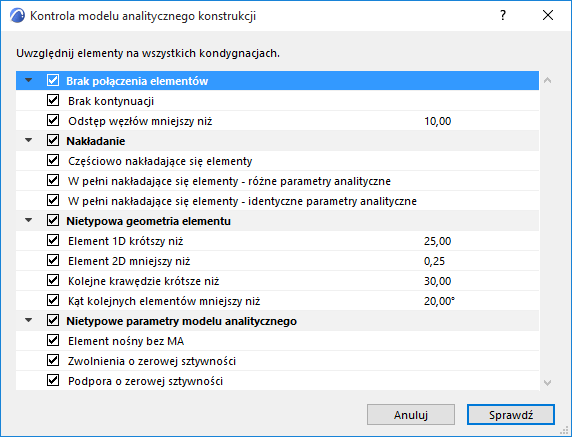
Kontrola jakości modelu analitycznego konstrukcji
Wprowadzenie
Kontrola jakości modelu analitycznego konstrukcji pomaga zapewnić, że wygenerowany model analityczny konstrukcji jest prawidłowy. Wyniki (wyszczególnione w raporcie z kontroli modelu) mają na celu przyciągnięcie uwagi do potencjalnych problemów.
Okno dialogowe kontroli jakości modelu fizycznego zawiera listę kontrolną parametrów, w czterech kategoriach. Można sprawdzić model pod kątem wszystkich parametrów lub tylko niektórych z nich. Poniżej opisano krótko każdy parametr (zobacz Parametry kontroli jakości modelu analitycznego konstrukcji).
Zazwyczaj wykonuje się kontrolę jakości modelu analitycznego konstrukcji po zastosowaniu reguł dopasowania i przed wyeksportowaniem modelu do aplikacji do analizy konstrukcji.
Uwaga: Niektóre parametry kontroli jakości, np. nakładanie się elementów, warto jednak sprawdzić jeszcze przed zastosowaniem reguł dopasowania. Jeśli model zawiera nakładające się elementy, reguły dopasowania mogą nie przynieść spodziewanych efektów.
Wszystkie wyniki widoczne są w Raporcie z kontroli modelu.
Nawet jeśli w raporcie z kontroli modelu wyszczególniono nieprawidłowości, nie oznacza to koniecznie, że nie można wyeksportować modelu analitycznego konstrukcji. Przykładowo, kontrola jakości modelu analitycznego konstrukcji może przefiltrować model pod kątem ostrych kątów na krawędzi stropu i zgłosić to jako błąd, ale takie kąty mogły być zastosowane celowo.
Uwaga: Należy włączyć wyświetlanie modelu analitycznego konstrukcji. W przeciwnym razie, okno dialogowe nie będzie dostępne.
Jak działa kontrola jakości modelu analitycznego konstrukcji
•Kontrola ta skupia się na elementach 1D i 2D (nie na elementach modelu fizycznego)
•Jeśli w modelu zaznaczono kilka elementów, sprawdzone zostaną tylko zaznaczone elementy
•Sprawdza tylko elementy, które istnieją w modelu analitycznym konstrukcji i są widoczne
Wyjątek: Jeden z parametrów określa części niestanowiące elementów w modelu analitycznym konstrukcji: zobacz Element nośny bez MA.
Przeprowadź kontrolę jakości modelu analitycznego konstrukcji
W oknie 3D/na rzucie/w przekroju:
1.Należy włączyć wyświetlanie modelu analitycznego konstrukcji.
2.Projekt > Kontrola modelu > Jakość modelu analitycznego konstrukcji
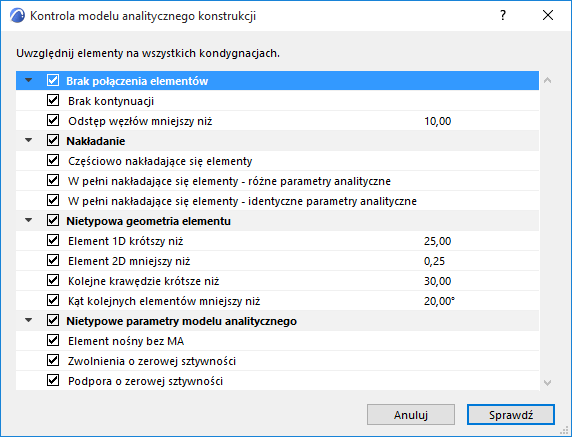
3.W tym oknie dialogowym zestawiono parametry kontrolne w czterech kategoriach (więcej szczegółów poniżej).
4.Odznacz dowolną kategorię i/lub element, który ma zostać pominięty.
5.Kliknij Sprawdź.
6.Otworzy się Raport z kontroli modelu z wynikami.
Zobacz Raport z kontroli modelu.
Parametry kontroli jakości modelu analitycznego konstrukcji
Brak połączenia elementów
Te dwa parametry odnajdują przecinające się lub sąsiadujące elementy, które nie są połączone (a prawdopodobnie powinny być):
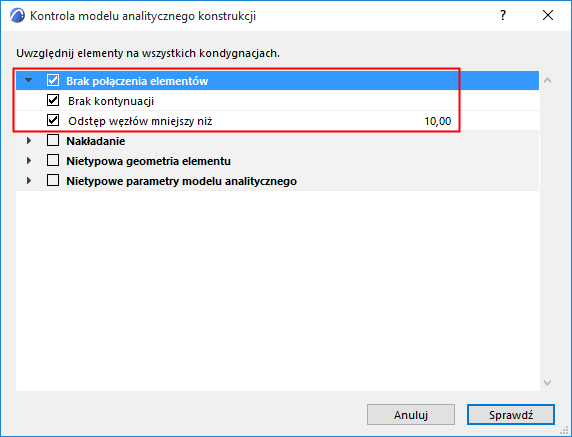
Brak kontynuacji
Rdzenie dwóch elementów nośnych przecinają się, ale ich elementy 1D i 2D nie są połączone.
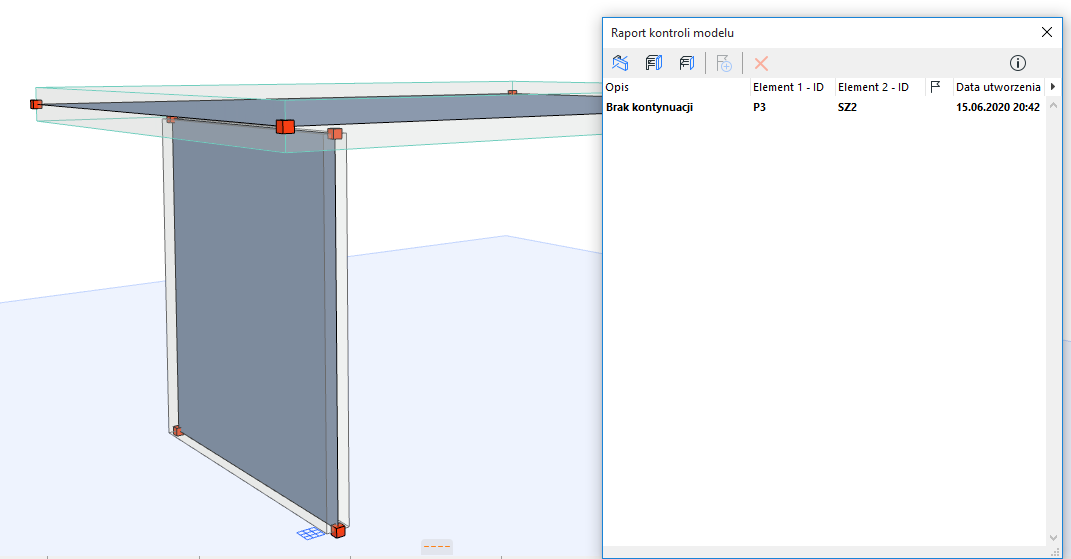
Rdzenie przecinają się, ale elementy nie są połączone
Dla elementów 1D: Możliwe jest "wirtualne" rozszerzenie zakresu połączenia w celu zachowania kontynuacji modelu.
Zobacz Zakres połączeń (Rozszerz rdzeń, aby umożliwić połączenie).
Odstęp węzłów mniejszy niż
Dwa dowolne węzły znajdujące się bliżej siebie niż określona odległość.
Węzły mogą znajdować się na tym samym elemencie lub na różnych elementach.
Rdzenie elementów nie muszą się przecinać.

Węzły znajdują się blisko siebie, ale elementy się nie łączą
Nakładanie
Trzy niżej wymienione parametry określają nakładanie się pomiędzy elementami 1D i 2D (nie nakładające się elementy modelu fizycznego!)
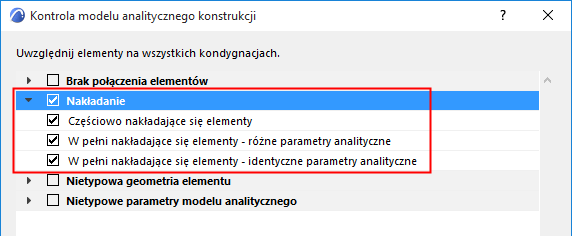
Częściowo nakładające się elementy
Dwa elementy 1D i dwa elementy 2D częściowo się nakładają. Uwzględnione zostanie tylko położenie elementu - żadne inne parametry nie będą uwzględnione.
Na przykład, jeśli dwie belki nakładają się w wyniku błędu modelowania (np. w wyniku rozciągnięcia).
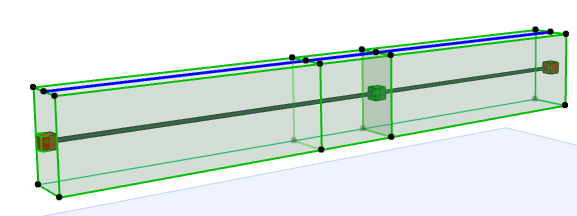
W pełni nakładające się elementy - różne parametry analityczne
Dwa elementy 1D i dwa elementy 2D całkowicie nakładają się na siebie w przestrzeni 3D.
Jednak ich parametry analityczne konstrukcji różnią się. (np. jeden element wykorzystuje reguły przesunięcia, podczas gdy w przypadku drugiego elementu ręcznie edytowano mimośród).
•Parametry modelu analitycznego konstrukcji: wszystkie ustawienia na stronie Parametrów analitycznych konstrukcji w Ustawieniach elementu.
•Uwzględnione zostaną tylko położenie elementu i parametry analityczne konstrukcji.
Ten wynik wskazuje prawdopodobnie na niezamierzone nakładanie się elementów. Przykładowo, mimośród jednego z elementów został zmieniony tak, że wyprowadzono go poza fizyczny element modelu, dokładnie nad innym elementem.
W pełni nakładające się elementy - identyczne parametry analityczne
Dwa elementy 1D i dwa elementy 2D całkowicie nakładają się na siebie w przestrzeni 3D. Ich parametry analityczne konstrukcji są całkowicie identyczne.
•Ten wynik wskazuje podwojone elementy powstałe w wyniku błędu modelowania.
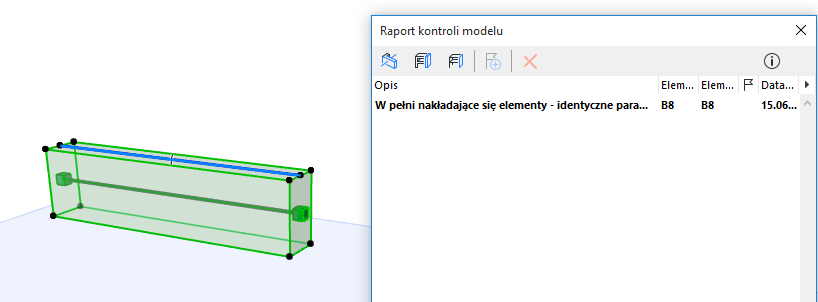
Nietypowa geometria elementu
Te cztery parametry będą pomocne przy określaniu błędów modelowania. Warto odnaleźć takie błędy, ponieważ nawet najmniejsze niedokładności geometrii mogą być przeszkodą dla precyzyjnego eksportu modelu analitycznego konstrukcji i mieć wpływ na analizy FEM.
Oczywiście kontrola może również wykryć niestandardowe rozwiązania modelowania, wprowadzone celowo.
Dla takich parametrów: należy najechać kursorem na parametr, aby zobaczyć jednostkę długości lub powierzchni (zdefiniowane w menu Opcje > Preferencje projektu > Jednostki robocze).
W tym miejscu można wprowadzić dokładne wartości tolerancji. Określ żądaną liczbę miejsc po przecinku w jednostkach roboczych.
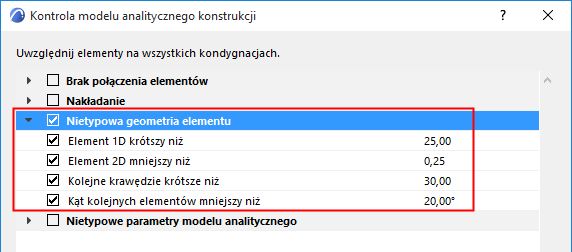
Poniższe parametry wyszukują “Niespotykaną geometrię elementów”:
Element 1D krótszy niż
Długość elementu 1D jest mniejsza niż podana długość.
Element 2D mniejszy niż
Powierzchnia elementu 2D jest mniejsza niż podana powierzchnia.
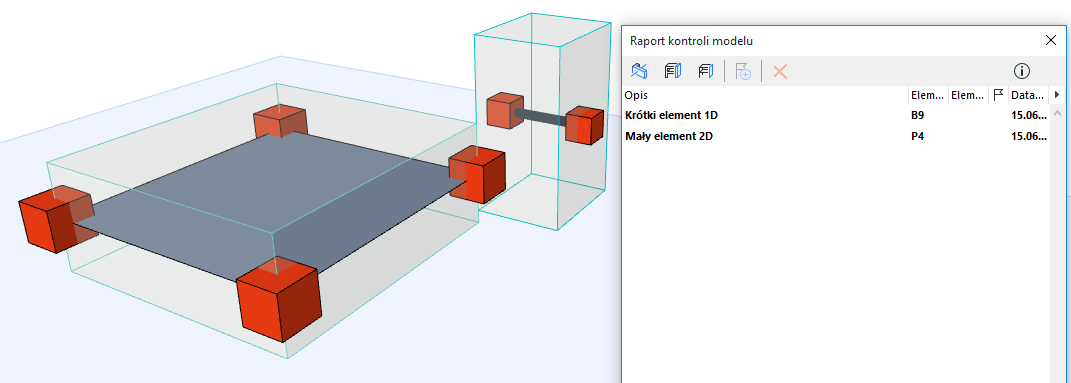
Element 2D zbyt mały, Element 1D zbyt krótki
Następujące po sobie krawędzie
Dwa poniższe parametry dotyczą następujących po sobie krawędzi dowolnego elementu 2D.
Określają nierówne krawędzie i wysunięcia, które mogą być wynikiem błędu modelowania.
•Kolejne krawędzie krótsze niż
Dla dowolnego elementu 2D odnajduje sąsiadujące z nim krawędzie, które są krótsze niż podana wartość tolerancji.
•Kąt kolejnych elementów mniejszy niż
Dla dowolnego elementu 2D odnajduje sąsiadujące z nim krawędzie, które tworzą kąty mniejsze niż podana wartość tolerancji.
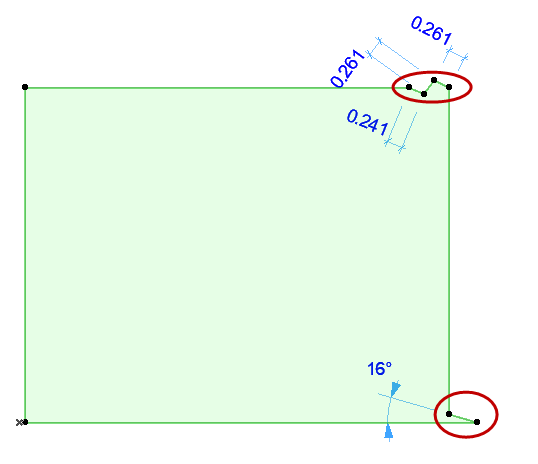
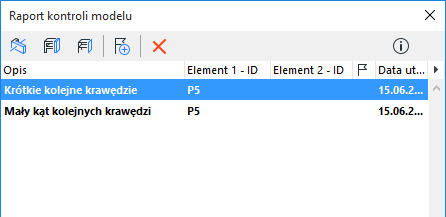
Następujące po sobie krawędzie: Zbyt krótkie, zbyt ostre
Nietypowe parametry modelu analitycznego
Te trzy kontrole wskazują elementy, które - sądząc po parametrach analitycznych ich konstrukcji - mogą być nieprawidłowe:

Odnajduje dowolny element konstrukcyjny, którego funkcja konstrukcyjna jest określona jako “Nośna”, ale nie posiada on elementu analitycznego konstrukcji. Może to być błędem, choć nie musi.
Możliwe przyczyny:
•Taki element nośny może stanowić część modelu analitycznego konstrukcji, ale jego pole zaznaczenia 1D lub 2D nie jest aktywne w oknie dialogowym Ustawień narzędzia.
•Ten rodzaj elementu nośnego ARCHICADa nie może stanowić części modelu analitycznego konstrukcji (np. kształt, schody, dach wielopołaciowy, obiekt)
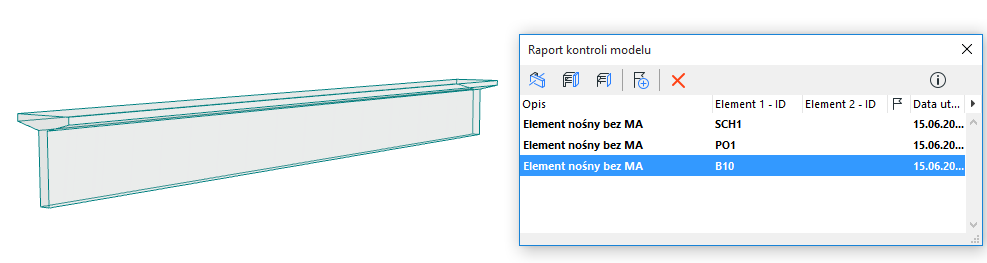
Obiekt nośny: Brak elementu
Zwolnienia o zerowej sztywności
Odnajduje dowolny element konstrukcyjny, w którym wszystkie zwolnienia punktowe (dla elementu 1D) lub zwolnienia liniowe (dla elementu 2D) określone są jako “Swobodne”.
Prawdopodobnie jest to błąd, ponieważ siły nie są przeniesione.
Zobacz Zwolnienia punktowe/liniowe.
Podpora o zerowej sztywności
Odnajduje dowolny element podpory konstrukcyjnej, w którym wszystkie wartości sztywności przesunięcia i obrotu określone są jako “Swobodne”.
Prawdopodobnie jest to błąd, ponieważ siły nie są przeniesione.